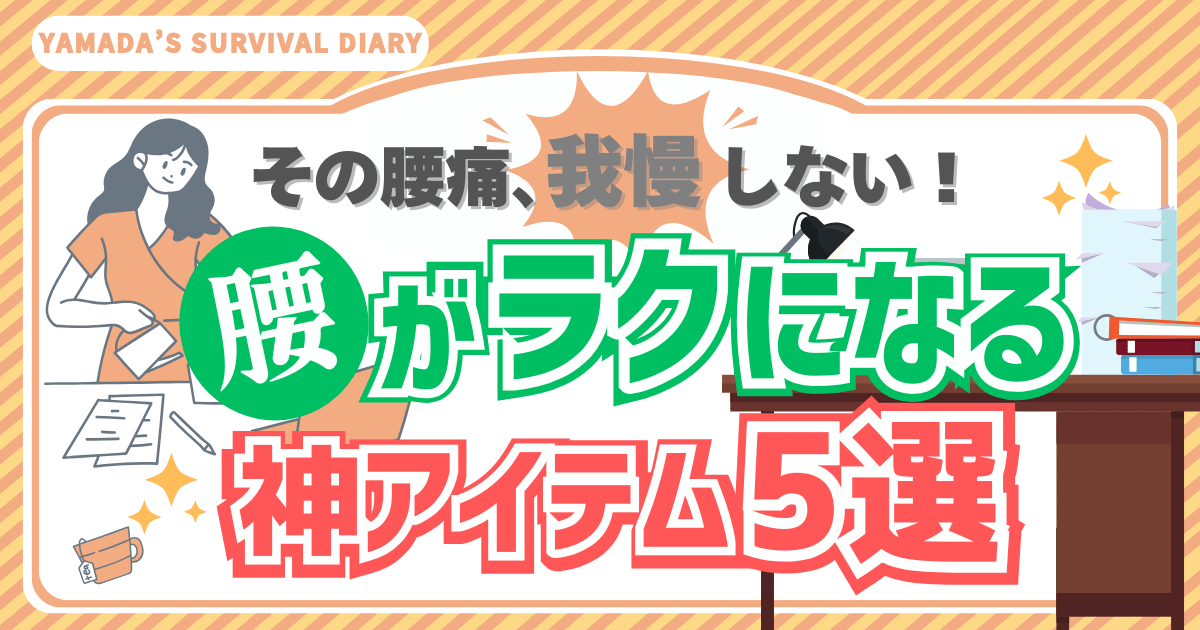- 副業の経費ってどこまでOKなの?と悩んでいる人
- 節税につながるおすすめアイテムを知りたい人
- ブログやライター業で実際に使えるグッズのリアルな感想が知りたい人
副業ワーカーやフリーランスが気になる疑問、
これって経費になるの?
これまで会社員として働いて来なかった人には、「経費」という仕組みは馴染みがないかと思います。
しかし、この「経費」を味方にすることで、節税を加速させることができます。
副業ワーカーが知っておくべき「経費」について。
また、副業戦士ヤマダが使ってよかった節税になったアイテム5選を紹介します。
副業ライターでも節税できる?アイテム購入前に知っておきたいこと

副業を始めると、パソコンやデスク、椅子など色んなアイテムが必要になってきます。
会社員として働いていたら、支給されてるアイテムですが、副業ワーカーやフリーランスの人はその物品を一から全て揃える必要があります。
ここで、ポイントなのが、「経費」という概念です。
実は、この「経費」を使うことで、確定申告時に節税することができるのです。
副業収入が増えたら「確定申告」が必要
大前提として、会社員などの給与所得者が副業をしていて、「副業の所得(=収入−経費)」が年間20万円を超える場合は、確定申告が必要になります。
例えば、副業収入が20万円で、経費として5万円のパソコンを購入した場合、所得は15万円。
このケースでは所得が20万円以下なので、確定申告は“原則不要”となり、所得税も発生しません。
利益20万円 ー 経費0円 = 所得20万円 → 所得税納税必要
利益20万円 ー 経費5万円 = 所得15万円 → 所得税納税不要
副業にかかったお金を、「経費」として勘定することで、所得税が抑えられ節税となります。
これが「経費」がもつパワー!
すなわち、副業ワーカーが使える節税のメリットとなります。
経費になるアイテムの条件とは?ざっくり解説
経費とは、
副業で売上を得るために使った費用のことを指します。
ざっくり言うと、「これがあったおかげでお金を稼げた」と思える支出が経費になります。
私で言うと、パソコンやモニター、ブログのサーバー代やChatGPTなどの情報利用費が経費に当たります。
また、私用と兼ねている場合は、その使用率から「これはプライベートと半々で私用しているから50%だけ経費にしよう」と「按分(あんぶん)」と言う仕組みを使用することができます。
例えば、スマホ代に5万円支払ったとした場合、仕事に使用する割合が50%なら、通信費として50%の2万5,000円が経費に。自宅の光熱費や家賃も作業スペースとして自宅を使用しているのならその一部だけを経費にすることができます。
副業でしか使用しないアイテム →全額経費にできる
副業と私用で兼用しているアイテム→副業で使用している割合分だけ経費にできる(按分)
ただし、なんでもかんでも経費にはできません。
会食で使用した高級レストランや服、旅行費などを経費として計上すると、税務署から
「それ本当に経費?」と、疑われてしまう場合も。
経費の基準は、税務署に説明して納得してもらえるかがポイントです。
実際に使っている“経費にできた”アイテム5選【リアルレビュー】
ここからは、私が実際に経費としてできたおすすめアイテム5つを紹介します。
実際に使用したリアルレビューなので、気になったアイテムがあればぜひ、取り入れてみてください。
①山善 電動昇降デスク|座りっぱなしを防ぎ、集中力と健康を守る投資

経費にできたアイテム1つ目が、「山善 電動昇降デスク」です。
長時間パソコン作業をする人にとって何よりも大切なのが、作業環境です。
高さや広さがあっていないデスクを使用しては、姿勢が崩れてしまいます。また、自宅で長時間パソコンに向き合うには集中力も必要。あなたの大事な資本である体と高い生産スピードを維持するには、あなたの体にあったデスクが必要なのです。
この「山善 昇降デスク」は、
- 電動式であり、高さを71cmから116cmまで変更可能で、高さ記憶機能付き。
- USBポート2つ(TypeA、TypeC)のため、スマホの充電もできちゃいます!
高さ記憶機能は、ボタン一つで操作できるので立って作業する時は何センチで…とメモしておく必要がありません。ストレスなく立ったり座ったりできるため、私はこのデスクを導入してから作業スピードが格段に上がりました!
副業スペースに配置してあるデスクなので、昇降デスクにかかった費用は全額「消耗品費」として経費に計上できます。
大きな買い物も経費にできると購入するハードルが下がるので、ぜひ検討してみてはいかがでしょうか?
| 商品 | メーカー | 値段 | 勘定科目 |
| 電動昇降デスク | 山善 | 29,999円 | 消耗品費 |
気になった人はこちらから購入できます
こちらの記事でもさらに詳しく電動昇降デスクを紹介しています。ぜひ、参考にしてみてください
②Dell 23.8インチモニター|画面2つで作業効率が劇的に向上

経費にできたアイテム2つ目が、「Dell 23.8インチモニター」です。
パソコンで仕事する全人類の悩みが、
モニター、一つでは足りない問題
複数タブを開いて作業し、最小化と最大化を繰り返す。一つの画面でタブを複数開きながら狭い画面で操作する。
そんな作業が続く場合、どうしても作業スピードが落ちてしまい、生産性が低下してしまいます。
そんな時、やはり欲しくなるのがデュアルモニター。副業初心者だった私でも、すぐに手にしたくなりました。そこで購入したのが、
「Dell 23.8インチモニター」
私は主に、記事を書く際はMacBookで、資料を確認したりする場合はこの「Dell 23.8インチモニター」を使用しています。
- デスクに対し、23.8インチは丁度いい大きさで、やや小さめの画面であるMacBookと目線を交互に移動しても違和感のないサイズ感が気に入っています。
- 1920×1080という高画質のため、ストレスなく作業できます。
これも、副業の時にしか使用しないため、全額「消耗品費」として経費に計上できました。
デュアルモニターが快適すぎて、おしゃれなカフェやスタバで作業できません! ある意味カフェ代の節約にもなる優れものです。
| 商品 | 価格 | サイズ | 勘定科目 | 備考 |
| 【Dell】 23.8インチモニター | ¥20,800 | 23.8インチ | 消耗品費 | フルHD 内蔵スピーカー 高さ調整、角度調整、 左右/縦横への回転が可能 |
気になった人はこちらから購入できます
③Apple Magic Keyboard & Mouse|手首の疲れ軽減で長時間作業に◎


経費にできたアイテム3つ目が、「Apple Magic Keyboard & Mouse」です。
作業効率や作業に集中しやすくするためには、作業環境を「整える」ことが超重要です。
もはや必須レベルと言っていいかもしれません。
また、長時間椅子に座って仕事をすると、肩こりや腰痛の原因にも繋がります。
なので、パソコンの目線を高くしたり、外付けキーボードやマウスを導入するのは、副業ワーカーにとってマストなのです。
そこで私が導入したのが、
「Apple Magic Keyboard & Mouse」
Apple社の純正アイテムなので、私が愛用しているMacBookと相性がいいことはもちろん。タッチID機能や、MultiTouch操作はこのMagic Keyboard &とMouseに慣れてしまうと二度と戻れません。
- 決済やパスワードの入力が省略することができるため快適で、パスワードを紙に書いておく作業がなくなります。
- 画面サイズを大きくしたり、小さくしたりするとき、このマウスを使えば、指先をぽんぽんと叩くだけでいいのです。ショートカットキーを押すより便利!
この快適性は、副業の生産性の向上や長時間作業のストレス軽減にも繋がります!
これも当然、副業経費となり、全額「消耗品費」として計上しています。
| 商品 | 価格 | サイズ | 勘定科目 | 備考 |
| 【Apple】 Magic Keyboard | 21,800円 | 高さ:0.41~1.09 cm 幅:27.89 cm 奥行き:11.49 cm 重量:0.243 kg | 消耗品費 | ・Bluetooth接続 ・USB-Cポート |
| 【Apple】 Magic Mouse | 10,800円 | 高さ:2.16 cm 幅:5.71 cm 奥行き:11.35 cm 重量:0.099 kg | 消耗品費 | ・Bluetooth ・USB-Cポート |
気になった人はこちらから購入できます
詳細な機能についてはこちらでも解説しているので、参照ください

④ConoHa WING ベーシック|ブログ運営の土台にして経費にできるコスパ◎サーバー

経費にできたアイテム4つ目が、「ConoHa WING ベーシック」です。
副業を始める際、なるべく初期費用を抑えて始めたいですよね。初心者ならなおさら、失敗したくないと考えるものです。
かくいう私も、石橋をかなり叩いて渡るタイプです。
ブログを始めると決めた時も、無料ブログから始めるか、サーバーをレンタルして始めるか悩みました。
結論、Googleアドセンスやアフィリエイトをやっていく上で有利となるレンタルサーバーとWordPressがセットとなる、「ConoHa WING ベーシック」にてブログを始めることとしました。
もちろん、これは副業経費になります。しかし、数あるレンタルサーバーの中から「ConoHa WING」に決めた理由は、
- 初期費用無料で、年額11,880円(月額990円)という業界きっての最安値!
- サーバー契約とWordPress設定が同時にできて初心者に優しい!
- サイト表示が速い!(速さはやはり正義!)
また、長期割引プランがあるため、ずっと使い続けると決意した人のお財布には優しい契約です。私はとりあえず、ベーシックプランとして12ヶ月契約コースにしました。
この場合、レンタルサーバーは「通信費」として、計上しています。
あなたも副業ブログを始めるなら、「ConoHa WING」で始めてみましょう!
| 商品 | 価格 | 勘定科目 | 備考 |
| ConoHa WING (ベーシック) | 968円〜 | 通信費 | WordPress設定も同時にできる! |
気になった人はこちらから契約可能です

⑤WordPressテーマ「SWELL」+ChatGPT Plus|作業効率とSEO対策を爆上げした必須ツール
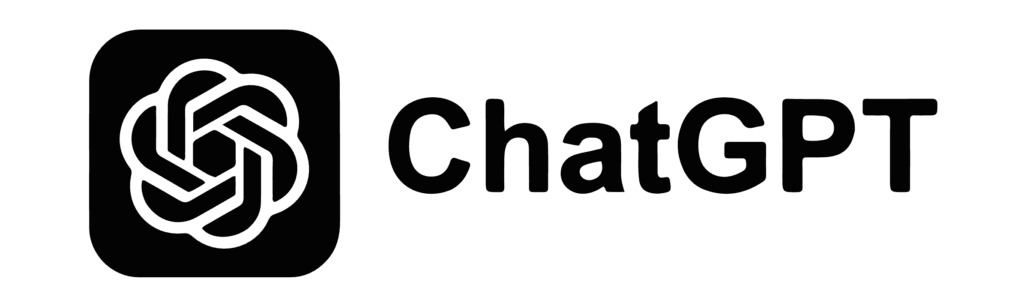
経費にできたアイテム5つ目が、「WordPressテーマ「SWELL」+ChatGPT Plusなどの作業ツール」です。
副業を始める上で意識したいのが、作業効率です。
本業とは別に仕事を行うため、限られた時間しか副業に充てる時間がありません。なので、タイムパフォーマンスを意識したアイテムの導入は必須。
そこで私は、WordPressテーマ「SWELL」や「ChatGPT Plus」を積極的に取り入れることにしました。
WordPressテーマ「SWELL」とは、“初心者でもプロっぽいブログが作れる”高機能テーマです。デザイン性・使いやすさ・SEO対策の3拍子揃っているため、右も左も知らなかった私でも今のサイトデザインのようにおしゃれで分かりやすいブログを作ることができました!
もし、SWELLではなく、無料のテーマを使用していたら、使い方も分からず、ブログ記事もおしゃれにできなかったと思います。デザイン性が高いブログは集客率にも直結するため、ブログ運営者には必須レベルのツールになります。
また「ChatGPT Plus」は、もはやWebライティングやブログ、プログラマーなど、文章やコードを作成する人には必須レベルのツールになりつつあります。
検索はもちろん、文章や表、コードなども作成できるため、プロンプトさえ入力すればものの数秒でAIが制作してくれます。
しかし、内容の整合性が取れないことや文章にAIらしさがあるなど課題もあるため、全てに依存し切るのは禁物です。
私は、ブログネタの整理、調べもの、見出し作成、SEO対策、記事チェックなどに利用しています。もはや副業の相棒とも言える存在です。
どちらも副業でしか使用していないため、それぞれ「ソフトウェア費」、「情報利用費」として計上しています。
| 商品 | 値段 | 勘定科目 |
| SWELL | 17,600円 | ソフトウェア費 |
| ChatGPT Plus | 月額3,000円 | 情報利用費 |
SWELLについて気になった人はこちらから購入できます
さらにこちらの記事では詳細に解説しているため、参考にしてください
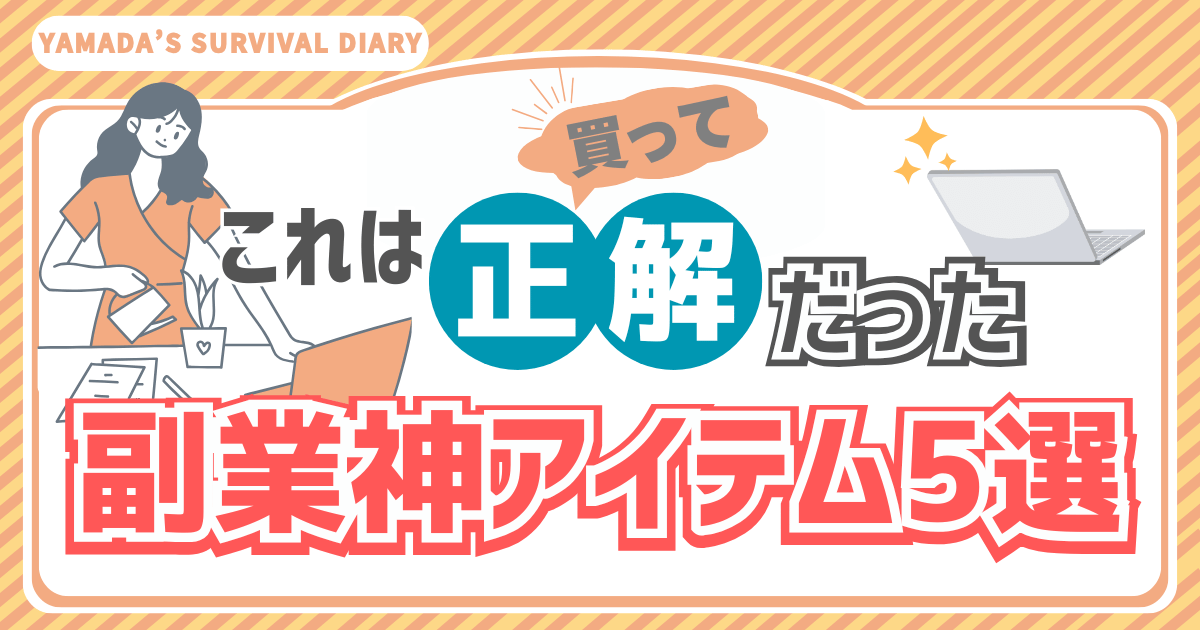
「これって経費で落ちる?」グレーゾーンをうまく処理するコツ

経費という仕組みを理解できたら、
これは経費で落ちるのだろうか?
と疑問に思うことが増えてきます。中には経費で落ちるかグレーゾーンとなるものもあるため、確定申告前に対策は必須です。
サーバー代・テーマ・ツール系の勘定科目は?
サーバー「ConoHa WING」、ブログテーマ「SWELL」、ツール「ChatGPT Plus」など、形がない物は消耗品費とできないため、一見どんな勘定科目として良いか分からないですよね。実際に、明確なルールがあるわけではないですが、
必ず毎回同じルールで整理することが大切です。
先述しましたが、私は以下のようなルールで勘定科目を分類しています。
| 項目 | 勘定科目 | 説明 |
| サーバー代・ドメイン | 通信費 | ネット利用に関する費用 |
| WordPressテーマ | 支払手数料・消耗品費 | ダウンロード商品は消耗品費に入れることも |
| 書籍・講座 | 新聞図書費・研修費 | 自己研鑽用の費用 |
| スマホ代(按分) | 通信費 | 使用割合で分けて記録 |
| パソコン・モニター | 消耗品費(10万円未満)/工具器具備品(10万円以上) | 額になると減価償却対象に |
| Canva Pro・ChatGPT Plus | 支払手数料・ソフトウェア使用料 | サブスクもOK |
| 報酬(クラウドワークスなど) | 売上 | 本業以外の収入として記録 |
このルールを元に、副業の収支記録を作成しています。
一点注意が必要なのは、10万円を超える高額アイテムについてです。
買ったアイテムが高額になると減価償却対象になります。減価償却についてざっくり言うと、
高額なものは「一度に経費にできない」ので、何年かに分けて少しずつ経費にしていく仕組み。
対象となるのは、10万円以上した副業アイテムや、仕事用として1年以上使用する物が対象です。
しかし青色申告する場合、「30万円未満なら一括経費OK」という特別ルールもあるため、自分がどんな形で確定申告を行うのかしっかり把握した上で申請を行うようにしましょう。
「按分」が必要な場合って?自宅兼オフィスの注意点
まず、
「按分」とは?
と、疑問を持った人もいるでしょう。按分とはズバリ、
「仕事用」と「プライベート用」が混ざっている支出を、使った割合に分けて経費計上すること。
例えば、スマホやノートパソコン、Wi-Fiなど副業にも日常にも使っている物の費用。自宅兼仕事場となる家賃や光熱費などです。
このような支出は100%経費にできないですが、副業時に使用している分は経費にすることができ、この考え方を「按分」というのです。
按分が必要になりやすいものを表にまとめてみました。
| 項目 | 勘定科目 | よくある按分割合 |
| スマホ代 | 通信費 | 30〜50% |
| 自宅の家賃 | 地代家賃 | 20〜30%(作業部屋がある場合) |
| 電気代・水道代 | 水道光熱費 | 10〜30%(日中に作業していれば) |
| インターネット代 | 通信費 | 50%以上でもOKな場合あり |
ポイントは、仕事とプライベートで使っている割合を自分でざっくり決めること。
これもまた明確な基準がありませんが、もし税理士に聞かれた際、明確な根拠を持ってしっかりと答えられることが大切です。
逆に按分にできるか迷った場合は、税理士に相談するのも◎
まとめ|“節税×快適”な環境づくりで、副業をもっと前向きに
最後まで読んでいただき、ありがとうございました。
私は副業を始めるまで、「経費」や「按分」など、何一つ知りませんでした。
しかし、「経費」や「按分」を知った現在、これらを賢く利用して節税するのが副業ワーカーのポイントです。
ぜひ、この記事を参考に、取り入れたいアイテムやブログテーマなどありましたら、活用してみてください!
これからも一緒に頑張っていきましょう。